- 网页设计
- 整站网页设计
- 网站模板设计
- 网站开发
- 综合门户网开发
- 企业网站开发
- 电子商务网站开发
- 资讯网站开发
- 团购网站开发
- 手机网站开发
- 宣传展示网站
- 网站功能开发
- 网站特效制作
- 应用软件开发
- 手机应用软件
- 计算机应用软件
- 软件美工
- 程序修改
- 仿网站开发
- 脚本插件
- 软件测试
- 网站改版
- 企业办公系统
- 软件汉化
- 软件界面皮肤
- 企业办公系统界面
- 应用移植
- Android开发
- IOS开发
- 应用汉化
- 安卓系统定制
- 网店装修
DVD打包DVD压缩 制作DVD视频软件
此款软件通过网络发送,不需邮寄,拍下留下邮箱发货,如店主不在可留言,店主回来后会第一时间发送到邮箱。
注意:此软件只适用XP.
TMPGEnc DVD Author 3介绍:
TMPGEnc DVD Author是TMPGEnc公司出品的一个功能非常强大的DVD多媒体视频文件制作工具,程序可以直接将MPEG-1、MPEG-2格式的多媒体视频文件重新压缩并编码为DVD多媒体视频文件,并输出为 DVD结构的 IFO、VOB文件,然后可以用DVD烧录软件烧录为DVD光盘!程序采用TMPGEnc自己的编码引擎,它向您提供无与伦比的压缩质量和绝对一流的压缩速度!几乎支持当今世界所有前卫的压缩规范。
安装说明:直接双击TMPGEnc DVD Author 3运行安装程序, 如果安装到最后时,弹出注册机界面,请按界面中间的“Generate”按钮就可以完成注册了。
■易懂易用的用户界面
■丰富多样的菜单模板
■菜单中兼有笔记功能
■支持字幕流的编辑和输出输入
■通过我公司独自技术SmartRendering实现的精确到帧的剪辑功能节省最多的再编码时间(DVD/DivX)
■转码(Transcode)处理整合输出数据量提高光盘使用效率(只适用于DVD-Video)
■支持单面双层DVD±R 的 DVD-Video 刻录制作
■支持 DivX ULTRA 数据输出以及在 DVD/CD 上的刻录
使用前建议先将视频格式转换为MPG,以免引起使用过程中由于格式不正确无法正常渲染的麻烦
1、打开软件,选择输出格式:(如下图)选择何种制式其实跟播放没有太大关系,因为今天无论是电视机还是影碟机对NTSC和PAL都是兼容的。但是,如果您导入的视频中有标准DVD格式的mpeg文件,选择了与之不同的制式,软件就会重新编码消耗时间.
2.添加文件:(如下图)

3、增加另一段视频,点击添加节目轨,这时你也可以在节目轨一中添加文件,实际上算是给节目轨一增加一个章节,但是以下情况应该使用添加节目轨新增视频:
①一个视频需要重新编码,而另一个不需要或其音频不需要
②两个视频计划输出的分辨率不同,如一个文件要用720×576,而另一段为352×288
③两个视频的音轨数量或可选字幕数量不同
④根据源质量的不同,希望使用不同编码率。
以下情况应在同一节目轨中添加:
①一部影片被分割为多段,如网上经常遇到的多CD的dvdrip
②需要连续播放的内容,如连续剧,因为如果后面菜单设置不当,可能会出现节目轨随机播放的情况,而在一个节目轨内部不同章节不会出现这种情况。
.....
我又添加了三个节目轨,增加了三段视频。结果如图:超出容量了,这时可以通过点击节目轨的设置调整码率以缩小文件大小(如下图)

4、进入设置窗口,点击视频,图中主要标记了可以进行调整的地方。
其实为了保证质量应该综合考虑画面大小与码率的关系,有时还要考虑全屏与宽银幕的不同。按照TMPEnc4.0 XPress的编码规则,720×576使用4000kbps以上的码率,352×576使用2000-4000,352×288使用800-2000可以保证画面质量,如果空间有限有时要在大而模糊与小却清晰之间作出选择。另外16:9的画面比例只适用与横向分辨率720和704,用TMPGEnc DVD Author 调整时这些数据不会自动关联,因此我基本上是先用TMPEnc4.0 XPress先将每段视频分别转换成标准格式后再导入TMPGEnc DVD Author 打包输出DVD,这样做首先可以避免设置错误;其次XPress可以使用效率更高的XDVD格式,可用较低的码率取得大画面下更好的图像质量;第三可以在转换每段视频后预览一下,避免因为某一段视频出现问题而使整个制作过程前功尽弃。
当然,图像满意与否主要还是靠自己主观判断。 (如下图)

5、接着可以点击音频设置,同样需要选择重新编码以激活选项,除了格式和比特率,其他最好别动。音频和字幕设置中都有语言选项,可以让你切换它们时让屏幕显示是何语种。由于我把此视频比特率从6000降到了4000,整个输出大小也降到了4022MB,在一张D5的容量范围内了。 注意:我只是设置了所选的节目轨,该设置也只对此节目轨有效。
12.可以设置菜单了,点击菜单标签会进入向导,有三个选项,我选择创建一个基于模板的基本菜单,因为建了四个节目轨,就选了“蝴蝶”,我每个节目轨只有一段视频,因此没必要用节目轨菜单了,而且也不打算在菜单上选择音轨、字幕,所以DVD菜单结构设置就选“只有主菜单”,继续,回放设置,我想DVD放入机子后首先显示菜单,上面就选了显示主菜单,看完一段我想接着看另一段,下面就选了播放下一节目轨。确定。菜单设置完毕。在菜单上可以做以下工作: (如下图)

6、
如果你想在每部影片放完后回到主菜单那最好建立三个节目轨(因为在后面的回放设置中,不能设置章节结束后DVD机执行的动作,也就是说,在同一节目轨中添加多部电影,不能设置一部电影播放结束后的动作。),每一节目轨加入一个影片。启动菜单向导后选“创建一个基于模板的基本菜单”,选一种样式,因为有三个节目轨就选择至少有三个显示窗口的如“蝴蝶”,点击前进
下面四个选项中选择“只有主菜单”,继续前进,如下图设置,就可以在放入DVD时显示菜单(如果没有显示,那有可能是你的DVD机设置成了强制自动播放影片,有些机子可以这样设置,有些机子读碟困难时也会跳过菜单),但是注意,因为这个菜单上有全部播放的选项,而且光标的默认位置也是这里,如果你点击PLAY ALL播放那就会连续播放,如果你是把光标移动到影片窗口上点击播放,那播放完一部后就回到主菜单,
做好后可以是这个样子,如果你想在播放菜单的同时听听音乐也有添加的地方,就不演示了:如图:

7、可以在模拟窗口看一下,这种傻瓜式的设置不会有什么错,不看也行。点击输出进入输出窗口。窗口上方选择输出文件夹,左下点击开始输出图标。输出开始,如果你导入的都是已经编好码的mpeg文件,过程相当快,我的4000+&2G大概8分钟左右。
如果是avi、mkv、rmvb.......,那就说不准了,除了机子的性能、节目的长度,还取决于你导入文件有效画面的表面积与导出文件有效画面的表面积,导出文件的情况影响程度更大(为什么说有效画面呢,比如说同样分辨率,宽银幕快于全屏幕)
14.输出完成后会弹出“DVD输出已完成”,下面有三选项,选择“启动光盘写入工具”,你也可以选择其他选项,在你想刻录的时候在主界面启动光盘写入工具,就刻录DVD而言这个比nero好用。 如下图

-
最近销售:0 掌柜:帝美中国¥150 元
-
最近销售:0 掌柜:帝美中国¥150 元
-
最近销售:0 掌柜:帝美中国¥150 元
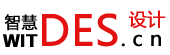




 浙公网安备 33011002014641号
浙公网安备 33011002014641号